
आपके iPhone में एक "लो पॉवर मोड" है, जिसे आपके फोन को 20% बैटरी तक पहुंचने पर इसे सक्रिय करने के लिए कहा जाएगा। आप अपनी बैटरी लाइफ को और अधिक बढ़ाने के लिए उस बिंदु से पहले लो पावर मोड को भी सक्षम कर सकते हैं। यहां देखिए यह कैसे काम करता है।
लो पावर मोड मेल भ्रूण, अरे सिरी, और अन्य चीजों को अक्षम करता है जो लोग आमतौर पर तब बदलते हैं जब वे अपने आईफ़ोन को चार्ज के बीच अधिक समय तक जीना चाहते हैं। जो भी कारण हो, लो पावर मोड केवल iPhones पर उपलब्ध है, न कि iPads पर। के साथ शुरू iOS 11 , आप कंट्रोल सेंटर से कम पावर मोड को भी सक्षम कर सकते हैं।
कम पॉवर मोड को कैसे सक्रिय करें (और निष्क्रिय करें)
जब आपका आईफ़ोन 20 प्रतिशत बैटरी पावर से बचा होता है, तो आपको "लो पावर मोड" शीघ्र दिखाई देगा। आपका iPhone आपको सूचित करेगा कि कौन सी सुविधाएँ अस्थायी रूप से अक्षम हो जाएंगी, और आप "जारी रखें" और निम्न पावर मोड या "रद्द करें" और निम्न पावर मोड को सक्षम करने का विकल्प चुन सकते हैं। कथित तौर पर लो पावर मोड आपके iPhone के मरने से पहले आपको एक से तीन घंटे और कहीं भी दे सकता है। यह वास्तव में इस बात पर निर्भर करता है कि आप अपने iPhone के साथ क्या कर रहे हैं।
आप जब चाहें लो पावर मोड को भी इनेबल कर सकते हैं। उदाहरण के लिए, मान लीजिए कि यह एक लंबे दिन की शुरुआत है और आप जानते हैं कि आप लंबे समय तक एक आउटलेट से दूर रहेंगे।
सेटिंग ऐप से हेड पावर मोड को सक्रिय करने के लिए, सेटिंग> बैटरी पर जाएं और "लो पावर मोड" स्लाइडर को सक्रिय करें। लोअर मोड मोड सक्षम होने पर स्टेटस बार में बैटरी इंडिकेटर पीला हो जाएगा।
जब आप इसे एक निश्चित बिंदु तक चार्ज करते हैं, तो आपका iPhone हमेशा स्वचालित रूप से कम पावर मोड को अक्षम कर देगा। लो पावर मोड हमेशा अस्थायी होता है और केवल अगले उचित चार्ज तक रहता है। इसे स्थायी रूप से सक्षम करने का कोई तरीका नहीं है।
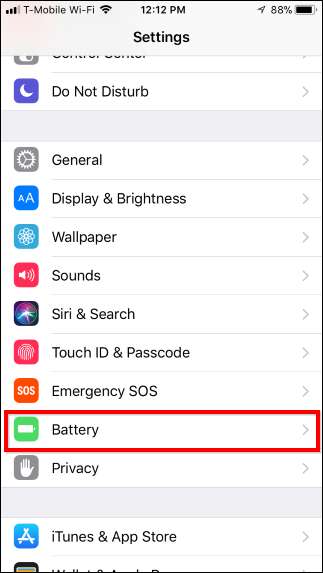
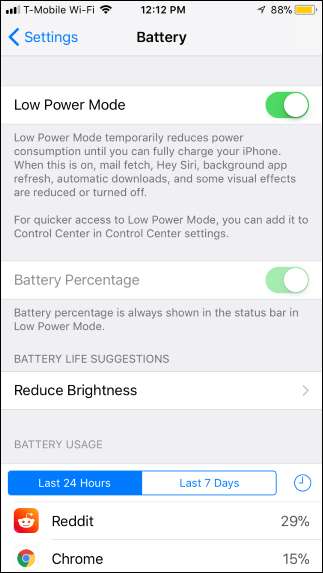
सम्बंधित: कैसे अपने iPhone या iPad के नियंत्रण केंद्र को अनुकूलित करने के लिए
IOS 11 पर, आप हर बार सेटिंग्स ऐप के माध्यम से खुदाई करने के बजाय नियंत्रण केंद्र से लो पावर मोड को सक्रिय और निष्क्रिय कर सकते हैं। हालाँकि, आपको करना होगा इस सुविधा को नियंत्रण केंद्र से जोड़ें स्वयं।
ऐसा करने के लिए, सेटिंग्स> नियंत्रण केंद्र> नियंत्रणों को कस्टमाइज़ करें। अपने नियंत्रण केंद्र में टॉगल को जोड़ने के लिए "लो पावर मोड" के बाईं ओर प्लस चिह्न पर टैप करें, और फिर इसे उस स्थिति में स्पर्श करें और खींचें जहां आपको यह पसंद है। अब आप स्क्रीन के नीचे से ऊपर की ओर स्वाइप कर सकते हैं और लो-पावर मोड को इनेबल या डिसेबल करने के लिए बैटरी शेप बटन पर टैप करें।
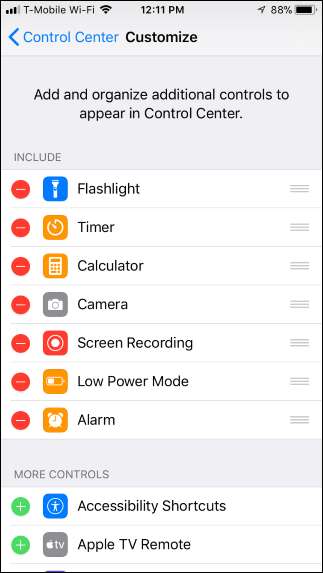

लो पावर मोड क्या करता है
बैटरी पावर बचाने के लिए लो पावर मोड कई काम करता है। यह बैटरी पावर को बचाने के लिए स्वचालित रूप से कुछ सेटिंग्स बदल देता है, जैसे कि नए मेल को स्वचालित रूप से अक्षम करना, आपकी स्क्रीन की चमक को कम करना और फोन को स्वचालित रूप से लॉक करना और इसके डिस्प्ले को अधिक तेज़ी से पावर करना। ऐप्स यह पता लगा सकते हैं कि कम पावर मोड सक्षम है और एनिमेशन और अन्य बैटरी-भूख सुविधाओं को भी अक्षम करना चुन सकता है।
मोशन प्रभाव और एनिमेटेड वॉलपेपर भी अक्षम हैं। पृष्ठभूमि की गतिविधियों और नेटवर्किंग को पृष्ठभूमि में अनावश्यक बिजली की निकासी को रोकने के लिए रोका जाता है। आपका iPhone स्वचालित रूप से अपने CPU और GPU के प्रदर्शन को कम कर देता है, जिससे यह थोड़ा धीमा हो जाता है लेकिन बैटरी जीवन को बचाता है। टेस्ट में पाया गया है कि लो पावर मोड सक्षम होने पर यह iPhones को लगभग 40 प्रतिशत तक धीमा कर देता है।
लो पावर मोड काफी आक्रामक है, यही कारण है कि यह हर समय सक्षम नहीं है। यह आवश्यक होने पर आपके फ़ोन से अधिक बैटरी जीवन को निचोड़ने में आपकी सहायता करेगा, लेकिन आप शायद हर समय इसका उपयोग नहीं करना चाहेंगे।
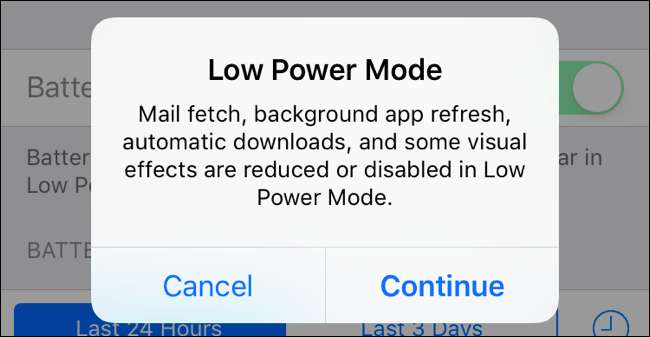
इन सेटिंग्स में से कुछ को स्थायी रूप से कैसे बदलें
सम्बंधित: किसी भी टैबलेट या स्मार्टफोन पर बैटरी लाइफ बचाने के लिए मैनुअल रिफ्रेश का उपयोग करें
जब आप कम पावर मोड को स्थायी रूप से सक्षम नहीं कर सकते, तो आप कम पावर मोड की कुछ सेटिंग्स को स्थायी रूप से बदल सकते हैं। आप बैटरी सेटिंग्स स्क्रीन पर विकल्पों का भी उपयोग कर सकते हैं देखें कि कौन से ऐप्स सबसे ज्यादा बैटरी पावर का इस्तेमाल कर रहे हैं और उन्हें हटाने या अपनी सेटिंग्स समायोजित करने का चयन करें।
- मेल लाने में अक्षम करें : यदि आपके पास कोई भी ईमेल खाता "मेल" लाने के लिए कॉन्फ़िगर किया गया है, तो आपका iPhone स्वचालित रूप से नियमित अंतराल पर उनकी जाँच कर रहा है और नया मेल डाउनलोड कर रहा है। यह आपके iPhone को नियमित रूप से जागने और काम करने के लिए मजबूर करता है। अपने मेल खातों को आप या "नया मेल" पुश करने के लिए सेट करें बस इसे अक्षम करें और मैन्युअल रूप से नए मेल के लिए जांचें सत्ता बचाने के लिए। हालाँकि, मैनुअल रिफ्रेश का उपयोग करने से आपको ईमेल सूचनाएं प्राप्त करने से रोका जा सकेगा। यह एक व्यापार है।
- स्क्रीन की तेजस्विता : ऑटो-ब्राइटनेस को सक्षम करने से यह सुनिश्चित होगा कि जब आपकी बैटरी पावर की बचत होगी तो आपकी स्क्रीन बहुत ज्यादा चमकीली नहीं होगी। यह सेटिंग डिफ़ॉल्ट रूप से होनी चाहिए - बस इसे अक्षम न करें। आप अपने स्क्रीन के नीचे से किसी भी समय स्वाइप स्तर को मैन्युअल रूप से समायोजित करने के लिए स्वाइप कर सकते हैं। आपका प्रदर्शन जितना तेज होगा, आपकी बैटरी उतनी ही तेजी से निकल रही है। यह सेटिंग ऐप में "डिस्प्ले एंड ब्राइटनेस" के तहत उपलब्ध है।
- ऑटो-लॉक टाइमआउट : बैटरी की शक्ति को बचाने के लिए, आप अपने iPhone को स्वचालित रूप से लॉक कर सकते हैं और कम समय के बाद इसका प्रदर्शन बंद कर सकते हैं जब आप इसका उपयोग नहीं कर रहे हैं। सेटिंग ऐप खोलें और इस सेटिंग को खोजने के लिए General> Auto-Lock पर जाएँ। उदाहरण के लिए, आप अपने प्रदर्शन को 30 सेकंड के बाद अपने आप बंद कर सकते हैं।
- पृष्ठभूमि को अक्षम करें : जब आप उनका उपयोग नहीं कर रहे होते हैं, तो आप अपने iPhone के ऐप्स को बैकग्राउंड में अपने आप रिफ्रेश होने से रोक सकते हैं। ऐसा करने के लिए, सेटिंग ऐप खोलें और जनरल> बैकग्राउंड ऐप रिफ्रेश पर नेविगेट करें। आप यहां से हर ऐप के लिए बैकग्राउंड ऐप को रिफ्रेश कर सकते हैं, या सिर्फ अलग-अलग ऐप को रिफ्रेश होने से बचा सकते हैं।
हालाँकि, आपके फ़ोन के CPU या GPU को स्थायी रूप से कम करने का कोई तरीका नहीं है। जब भी आप बैटरी पावर बचाने के लिए अपने हार्डवेयर को धीमा करना चाहते हैं, तो आपको लो पावर मोड को सक्षम करना होगा।

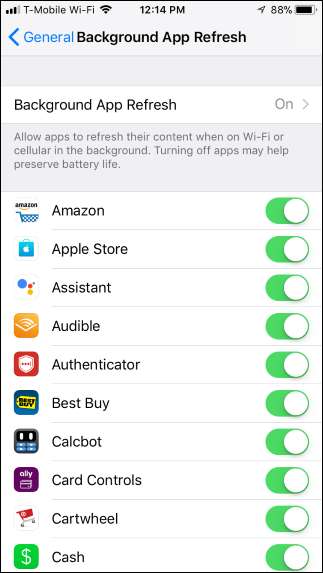
सम्बंधित: क्विक टिप: बैटरी लाइफ बचाने के लिए अपना आईफोन फेस डाउन रखें
यहां एक बोनस टिप है: जब यह डेस्क या टेबल पर फेस-डाउन रखा जाता है, तो सूचनाएं प्राप्त करने पर आपके आईफोन का डिस्प्ले हल्का हो जाता है। कुछ बैटरी पावर बचाने के लिए अपना आईफोन फेस-डाउन रखें और यदि आप किसी भी समय पर सूचनाओं को देखने की परवाह नहीं करते हैं तो प्रदर्शन को आने से रोकें।
छवि क्रेडिट: फ्लिकर पर कार्लिस डैंब्रांस







